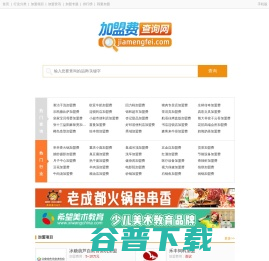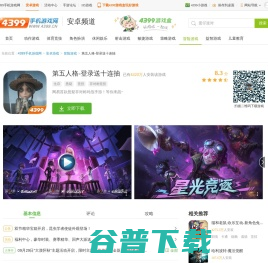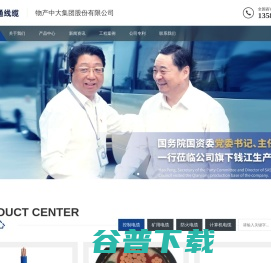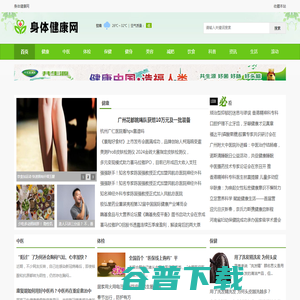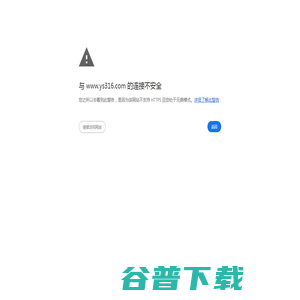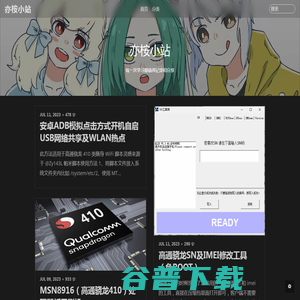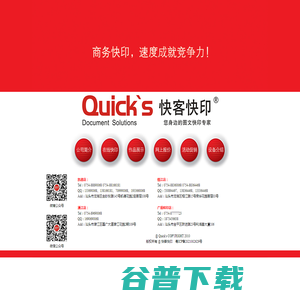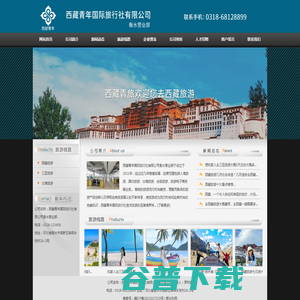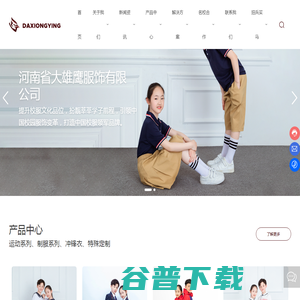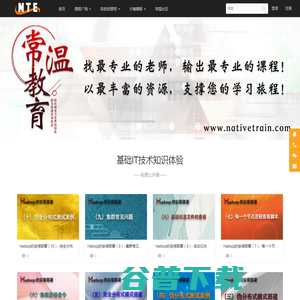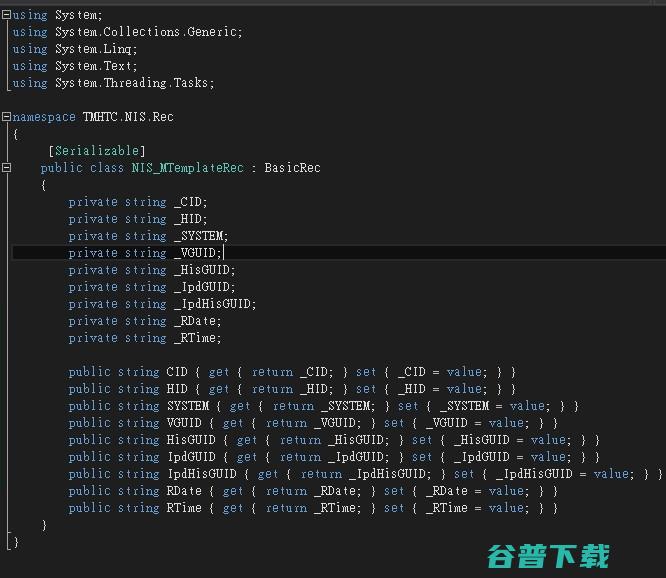Snipaste下载-Snipaste(滚动截图软件)v2.8.8绿色中文版
谷普下载,免费网站,免费资源,网站收录,网站分享

Snipaste是一个简单但强大的滚动截图软件,堪称真正的截图神器!由国外独立开发者花了3年的时间制作而成,用了它小编都想抛弃使用多年的FSC,最有趣的是可以让你将截图贴回到屏幕上!按下F1来开始截图,选择“复制到剪贴板”,再按F2,截图就在桌面置顶显示了。
你还可以将剪贴板里的文字或者颜色信息转化为图片窗口。你可以缩放、旋转这些贴图窗口,或者把它们变成半透明,甚至让鼠标能穿透它们!如果你是程序员、设计师,或者你大部分工作时间都是花在电脑上,我相信你能体会到给你带来的效率提升。使用很简单,但同时也有一些隐藏的特性,能够让你的工作效率得到进一步的提升。感兴趣的话,请抽空读一读用户手册。免费软件,它也很安全,没有广告、不会扫描你的硬盘、更不会上传用户数据,它只做它应该做的事。
首先是一个快速截图工具。当它在托盘运行时,我们可以通过两种方式激活截图工具,分别是:默认快捷键F1或单击托盘图标。截图工具打开之后,它会像QQ截图工具一样自动检测窗口及元素,方便快速捕捉单一窗口。但是自动检测元素功能却更加精确,它可以捕捉窗口上的一个按钮或者选项,甚至网页上的一张图片或一段文字。
使用截图工具的原因是只想获取屏幕局部的图像。自动检测功能固然方便,但许多时候我们可能会需要一个自定义范围的图像。此时,精确控制截图边缘变得十分重要。软件做到了边缘像素级控制。当你拖动外框时,会自动出现放大镜。而点击截图框外的某一点可以迅速调整图框范围。另外,使用键盘的方向键也可以像素级调整图框的位置。
标注:丰富的标注工具还是个图片标注工具。大部分情况下,我们截图之后都需要对细节进行进一步地标注。QQ截图虽然提供了简单的方框、椭圆、箭头和文字等工具,但是如果和Mac上的Annotate,iOS上的Annotable相比,就显得有些简陋了,因为它可以使用的标注工具太少,而且也缺乏自定义功能。在截图后提供的标注工具算得上全面而且强大,首先它提供了非常丰富的标注类型,包括方框、椭圆框、连续线段、箭头、画笔、记号笔、文本、马赛克、模糊等9种工具
而且这9种工具都有丰富的自定义调节选项:所有的工具标注之后,可以二次变形。带线段的工具都可以调节粗细、颜色。标注区域的工具都提供了边框和色块两种效果。
而上面的自定义选项在有了一个全功能调色板之后,可玩性更加丰富。标注工具的调色板可以选择任意颜色,并且可以调节透明度。因为可以调节透明度这个特性,我们可以实现诸如下面这样的效果。
可不只是让你在屏幕上贴一张图,对于这些贴图,还支持:缩放图像,或者调节GIF图片速度。(鼠标滚轮或者/-)旋转图像。(数字键1/2)设置图像透明度。(Ctrl鼠标滚轮或者Ctrl /-)鼠标穿透:贴图放在固定位置,鼠标可以继续其他工作。(默认快捷键F3)
没有该专题文章哦!
我要评价:)
我要评价:)
我要评价:)
我要评价:)
我要评价:)
我要评价:)